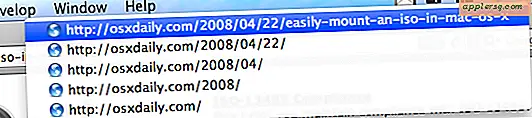Wijzig de achtergrond voor het aanlogscherm in OS X Lion

OPMERKING: Er zijn nieuwe instructies beschikbaar om de achtergrondafbeelding van het inlogscherm in OS X Mavericks te wijzigen. Raadpleeg deze als u de inlogachtergrond in de nieuwste versies van OS X wilt aanpassen.
Hier ziet u hoe u de achtergrond wijzigt die achter het standaard login-scherm op OS X Lion & Mountain Lion ligt (hoewel niet de login-achtergrond die u ziet als FileVault is ingeschakeld, wat niet kan worden gewijzigd). Als zodanig is deze aanpassing niet voor bangeriken, omdat het gaat om het bewerken van systeembestanden en daarom van invloed zal zijn op alle gebruikers van het systeem. Eerdere tips hier bij OSXDaily hebben uitgelegd hoe de inlogschermachtergrond in eerdere versies van OS X veranderd kan worden, maar OS X Lion en OS X Mountain Lion hebben alles (opnieuw) veranderd.
Voor OS X Lion & Mountain Lion wordt het bestand dat we moeten vervangen NSTexturedFullScreenBackgroundColor.png en bevindt het zich in:
/System/Library/Frameworks/AppKit.framework/Versions/C/Resources/
Net als bij de achtergronden van Mission Control en Dashboard, is de achtergrond van het inlogscherm eigenlijk een patroon dat van links naar rechts wordt herhaald, van boven naar beneden. U kunt het vervangen door een vergelijkbaar patroon van dezelfde grootte (256 x 256 pixels) of een volledige afbeelding gebruiken met exact dezelfde resolutie als uw monitor .
Let op: omdat de witte tekst en afbeeldingen van het inlogscherm over de achtergrond heen liggen, werken donkerdere achtergronden beter dan lichte.
Hoe het achtergrondvenster voor het aanmeldscherm in Mac OS X Lion wordt vervangen
- Open de afbeelding die u wilt gebruiken voor de achtergrond in Voorvertoning en converteer deze naar PNG-indeling door op Bestand -> Exporteren te klikken. Selecteer in het dialoogvenster dat wordt weergegeven PNG in de vervolgkeuzelijst Indeling en wijzig de bestandsnaam zodat deze de tekst "NSTexturedFullScreenBackgroundColor.png" heeft.
- Maak een back-up van de originele achtergrondafbeelding door een Finder-venster te openen, druk op Shift + Command + G en typ het volgende pad:
- Kopieer nu het bestand "NSTexturedFullScreenBackgroundColor.png" naar een veilige back-uplocatie.
- Klik en sleep vervolgens uw nieuwe afbeelding naar het Finder-venster zodat het origineel wordt overschreven. U wordt gevraagd om te verifiëren, dus klik op de knop in het dialoogvenster dat verschijnt en typ uw inlogwachtwoord wanneer daarom wordt gevraagd. Kies ervoor om het originele bestand te vervangen wanneer daarom wordt gevraagd.
/System/Library/Frameworks/AppKit.framework/Versions/C/Resources/
Dat is alles wat nodig is, maar u moet uw computer opnieuw opstarten om de wijziging door te voeren.
Als u vindt dat het achtergrondpatroon is verkleind en herhaald op het inlogscherm in plaats van het te vullen, probeer dan een afbeeldingseditor om een nieuwe afbeelding te maken met dezelfde resolutie als uw scherm (bijvoorbeeld 1280 x 800) en open vervolgens uw achtergrondafbeelding voordat u deze kopieert en in de nieuwe afbeelding plakt. Sla vervolgens de nieuwe afbeelding op naar de eerder genoemde locatie met behulp van de bestandsnaam die is genoemd.
Om terug te keren naar de standaard login-achtergrond, herhaalt u de bovenstaande stappen om terug te bladeren naar:
/System/Library/Frameworks/AppKit.framework/Versions/C/Resources/
En zet uw back-up "NSTexturedFullScreenBackgroundColor.png" afbeelding terug op zijn plaats.
Dit is nog een tip van Keir Thomas, auteur van Mac Kung Fu, een nieuw boek met meer dan 300 tips, trucs, hints en hacks voor Mac OS X Lion. Het is verkrijgbaar bij Amazon  , en ook in eBook-vorm voor alle eReader-apparaten, waaronder de Kindle.
, en ook in eBook-vorm voor alle eReader-apparaten, waaronder de Kindle.